Electron + Vue + Vscode构建跨平台应用(一)知识点补充
- 配置Vue.js解释环境:Node.js的安装与配置
首先从Node官网下载Node最新版本,后续介绍中Node的版本为 v6.11.3, 地址为:Node v6.11.3 下载地址, 开发平台为windows ;
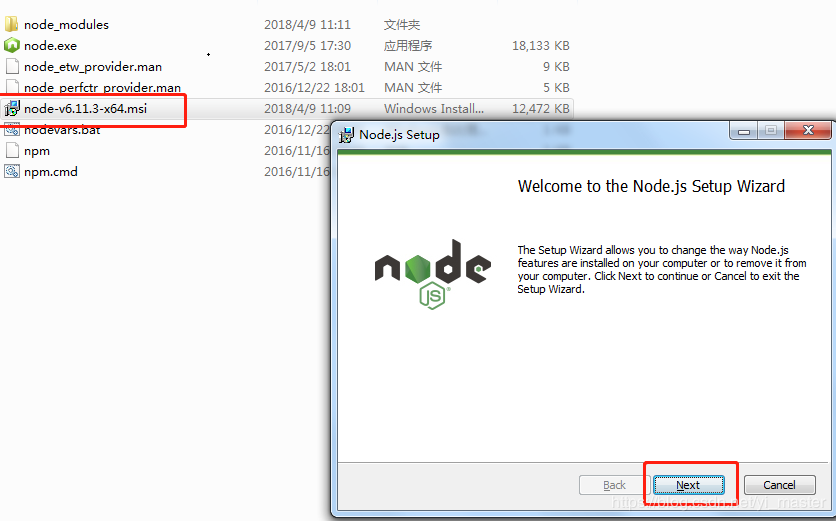
一路Next就完成了Node.js的安装;笔者Node.js安装目录为: D:\SoftWare\NodeJs;
然后在环境变量Path中添加Node.js的可执行路径
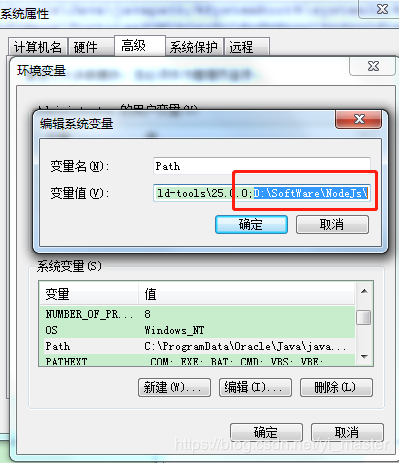
配置完成之后,当然要测试下Node是否安装成功,在cmd命令行中使用 node -v,如果出现对应版本号,则表示安装成功
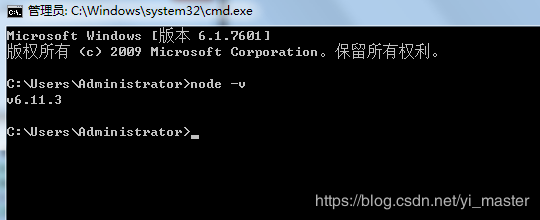
- 配置npm或者cnpm
我们在开发的时候,经常会引用第三方的内容,那是不是我们需要知道每一个第三方包的具体位置,然后去下载打开? 为了解决这个问题,npm 官网 便产生了,他是一个Node.js下的包管理工具,通过这个工具你就可以下载任意一个第三方内容,而不必关系他在哪了,更奇妙的是,如果模块A和模块B有依赖关系,通过npm可以把所有依赖的包都下载下来并管理起来; 但是因为受到服务器影响(被墙),所以无敌的淘宝制作了cnpm,cnpm官网,cnpm是一个完整 npmjs.org 镜像,你可以用此代替官方版本(只读),同步频率目前为 10分钟 一次以保证尽量与官方服务同步。 我们安装的Node.js中已经自带了npm,我们可以通过cmd命令测试npm是否安装成功
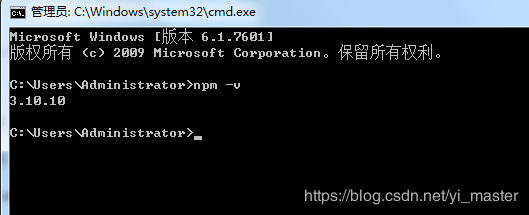
不过为了后续方便引入其他模块,我还是决定使用cnpm;他的安装只需要执行如下命令
npm install -g cnpm --registry=https://registry.npm.taobao.org
安装完成之后,执行cnpm -v查看是否安装成功

- npm/cnpm命令
在后续的开发过程中,我们需要使用cnpm去下载其他模块,所以我们有必要掌握cnpm的一些命令,因为cnpm是npm的镜像,所以你可以像使用npm命令一样使用cnpm
2.1 安装Node模块 : npm install moduleNames 安装完毕后会产生一个node_modules目录,其目录下就是安装的各个node模块。 node的安装分为全局模式和本地模式。一般情况下会以本地模式运行,包会被安装到和你的应用程序代码的本地node_modules目录下。在全局模式下,Node包会被安装到Node的安装目录下的node_modules下。全局安装命令为$npm install -g moduleName。
2.2 查看安装模式:npm get global 通过该命令查看本机的安装模式是不是全局安装,如果显示为false,则表示为本地安装

2.3 设定安装模式 npm set global=true
2.4 卸载指定安装模块 npm uninstall sax
疑问:在一个项目中,我把代码提交到Git上,别人Clone下来之后,怎么知道我需要下载哪些依赖库
我们clone代码之后,你会发现是没有node_modules这个文件夹的,node_modules用来保存依赖库,此时我们就需要通过npm install来下载依赖库,但是需要下载哪些库,这时候就需要定义package.json,配置好dependencies和devDepencies,这样其他同学在执行install命令的时候,就可以下载对应的依赖库了
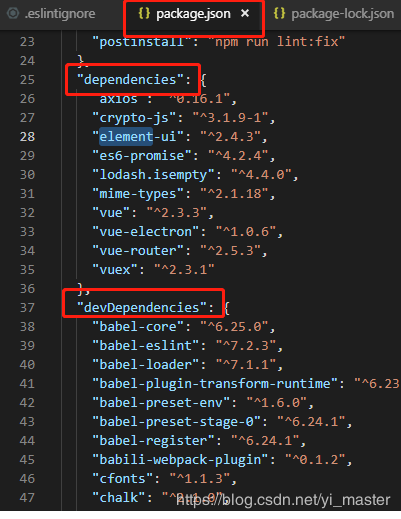
更多的命令行请参考 npm命令行
- 安装配置 vue-cli
vue-cli是为了帮助我们快速构建Vue项目用的
cmd命令行下执行(下面命令是全局安装)
cnpm install --global vue-cli
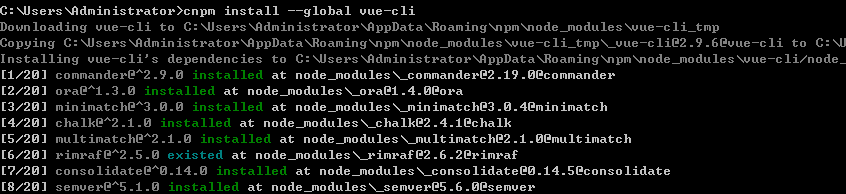
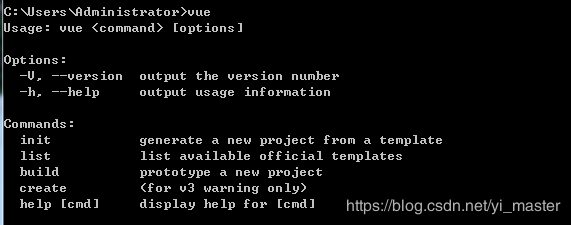
- 安装配置Electron
Electron就像套在Vue项目外的一个壳子,他的存在使得你的Vue可以运行在浏览器中 Electron 基于 Chromium 和 Node.js, 让你可以使用 HTML, CSS 和 JavaScript 构建应用。 Electron 是一个由 GitHub 及众多贡献者组成的活跃社区共同维护的开源项目 Electron 兼容 Mac, Windows 和 Linux, 它构建的应用可在这三个操作系统上面运行
执行下面命令进行安装,通过如下命令就可以把Electron引入到Vue项目中(在$PATH 中全局安装 electron)
cnpm install -g electron
安装成功后执行:electron -v 查看一下是否安装成功

- 安装配置Vscode
前面几个步骤我们完成了开发搭建Vue项目的环境配置,这里我们选用Vscode作为Vue项目的IDE
首先下载Vscode
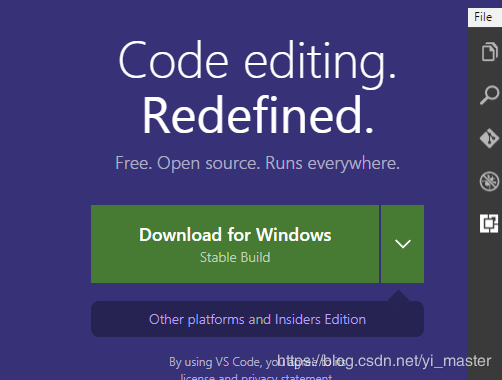
下载完成之后,一路Next完成安装;
配置Vscode
6.1 设置中文
在商店里面下载Chinese (Simplified) Language Pack for Visual Studio Code插件进行安装

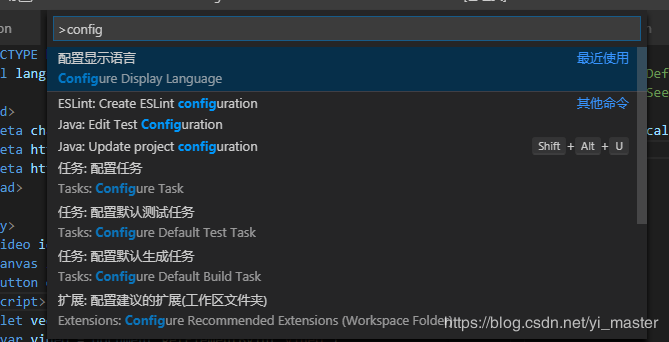

6.2 设置Vscode快捷键和Eclipse一致
在商店里面下载eclipse key map插件安装即可
基本上环境就算搭建完成了。